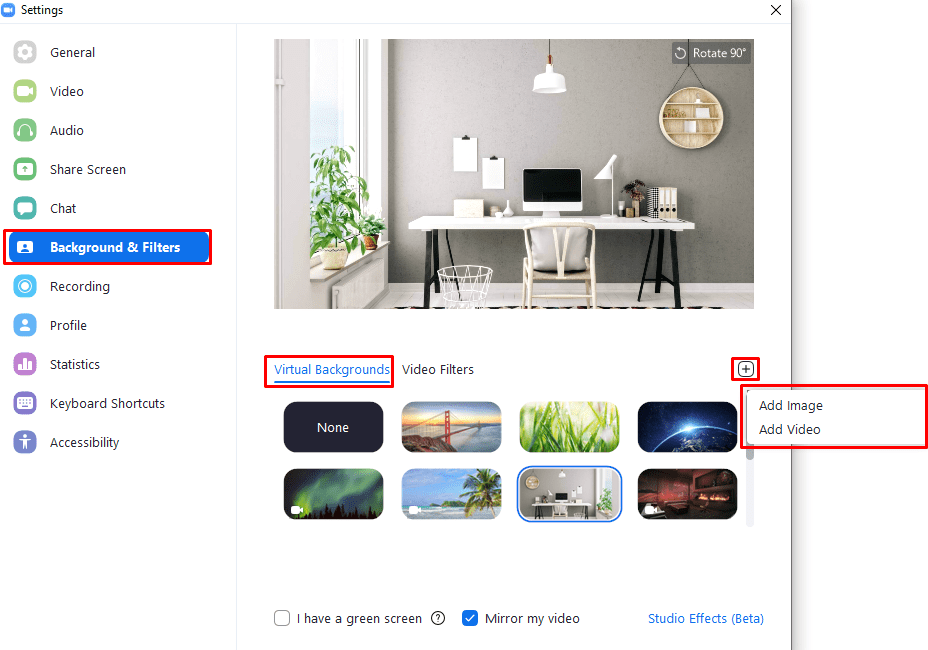Обично, када идемо на састанак, то се дешава у некој досадној сали за састанке са високим прозорима и устајалом кафом – 2020. је ипак донела много састанака у домове људи. Иако је кафа без сумње боља, погледи можда нису – не желе сви да им се види дневна соба или кућна канцеларија видео позив, посебно ако људи често пролазе поред њих или једноставно нису имали времена да очисте после малишан.
Срећом, Зоом има решење - виртуелне позадине. То су слојеви који покривају све осим вас и замењују је другом сликом, баш као што би зелени екран могао. Зум је довољно паметан да зна који део слике сте „ви“ (са чудном мало забуне око руке/слушалице) и све остало ће заменити вашом одабраном сликом без потребе за зеленом екран.
Можете или да користите једну од подразумеваних виртуелних позадина или да отпремите сопствену - без обзира да ли желите одржите састанак са Овалном канцеларијом иза себе или можда бучним водопадом или чак ИСС - ви моћи!
Савет: Увек се уверите да је позадина коју сте поставили прикладна за ситуацију и још једном проверите пре сваког састанка. Мемови могу бити смешна позадина за разговор са пријатељима, али ваш шеф неће бити толико срећан да то види!
Подешавање виртуелне позадине
Да бисте конфигурисали виртуелну позадину, морате да одете у подешавања Зоом-а. Да бисте приступили подешавањима, кликните на своју корисничку икону у горњем десном углу, а затим кликните на „Подешавања“.
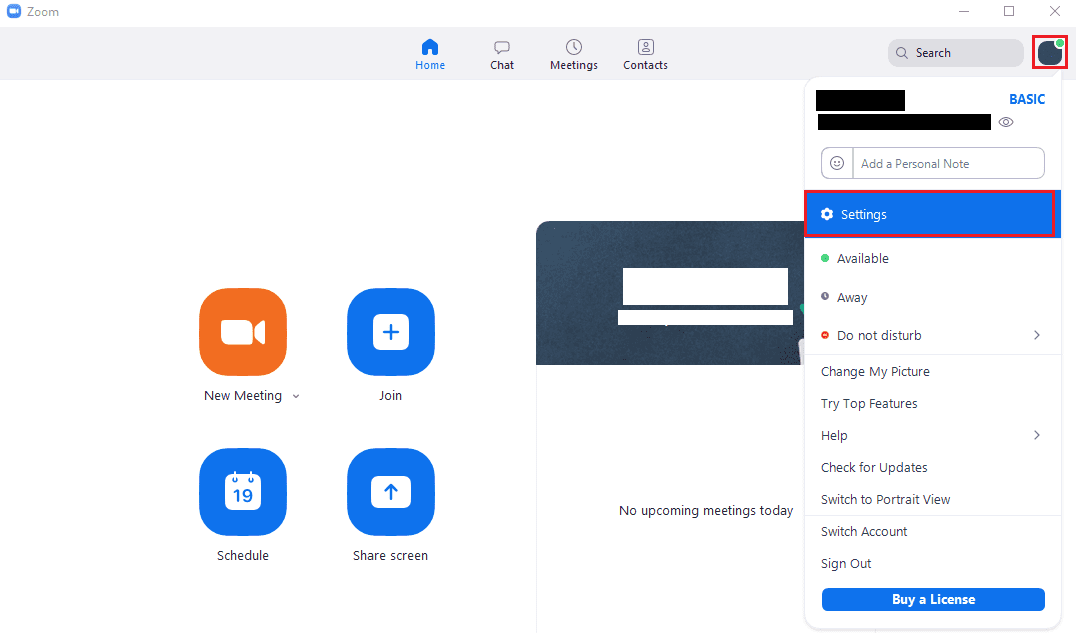
Једном у подешавањима, пређите на картицу „Позадина и филтери“ и останите на подразумеваној подкартици „Виртуелне позадине“. Зоом долази са три статичне виртуелне позадинске слике и две видео позадине које можете да користите. Једноставно изаберите једну од позадина са листе тако што ћете кликнути на њих. Можете да онемогућите виртуелну позадину тако што ћете кликнути на прву опцију „Ништа“.
Савет: Можете да видите које су позадине анимиране гледањем у доњи леви угао слике за преглед. Видео позадине имају малу белу икону видео камере, док статичне позадине немају.
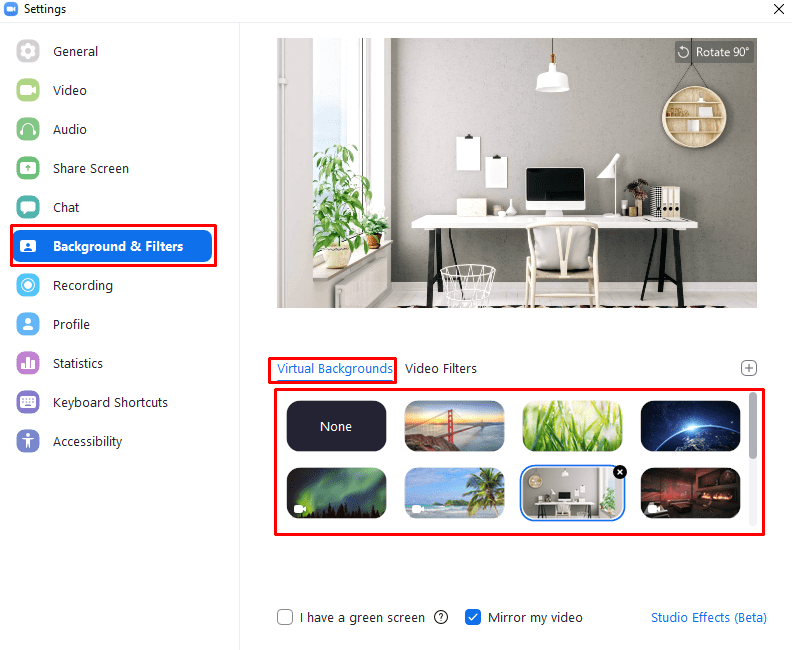
Ако иза себе имате зелени екран или другу једнобојну позадину, можете повећати квалитет замене позадине/детекције предњег плана. Да бисте то урадили, омогућите поставку „Имам зелени екран“ у доњем левом углу подкартице „Виртуелне позадине“ на картици подешавања „Позадине и филтери“.
Када омогућите поставку, Зоом ће покушати да открије боју позадине и аутоматски почне да филтрира помоћу ње. Ако откривена боја позадине не функционише добро, можете ручно да подесите боју позадине која ће се заменити кликом на поље на дну странице са ознаком „Ручно изаберите боју позадине ако откривена боја није тачно”.
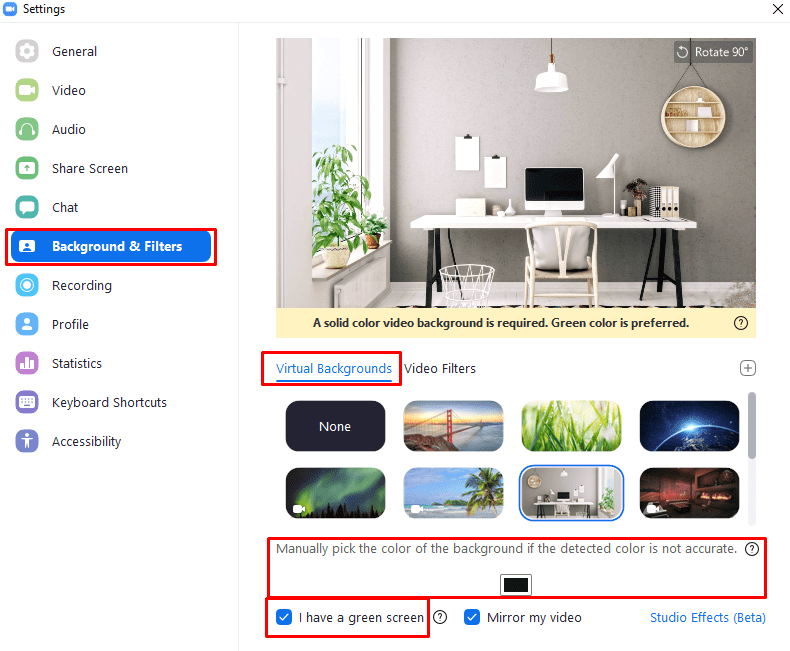
Отпремање сопствене виртуелне позадине
Ако нисте љубитељ подразумеваних позадина или само желите да користите прилагођену позадину, можете да изаберете да отпремите сопствену прилагођену виртуелну позадину. Можете да отпремите и слике или видео позадине. Слике морају бити у ПНГ, ЈПГ или БМП (битмап) формату, док видео снимци могу да користе или МП4 или МОВ формат. Видео позадине могу бити између 360п и 1080п док не постоји горња граница за резолуцију позадинске слике. Препоручује се да користите најквалитетнију доступну верзију јер ће то дати најбоље резултате.
Да бисте отпремили позадину, кликните на икону „Додај“ у горњем десном углу избора виртуелне позадине екрану, а затим изаберите да ли желите да додате слику или видео позадину и увезите је са хард погон.
Савет: Ваша новоотпремљена виртуелна позадина ће подразумевано бити изабрана и омогућена. Ако не желите да га одмах користите, изаберите други и проверите да ли сте задовољни изгледом у прегледу на врху прозора са подешавањима.